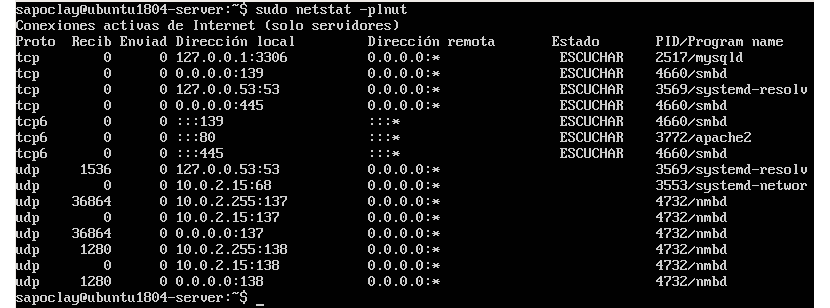V příštím článku se podíváme na to, jak můžeme vyhledejte naslouchající porty v našem systému Ubuntu. Následující řádky mohou být užitečné vědět, které porty se používají v systému, což je základní úkol pro každého správce, a to jak při konfiguraci rozhraní, tak při ochraně před vniknutím.
Pokud jste správce, budete vědět, že servery vytvořené pro veřejný přístup budou mít služby, které budou na přidělených portech naslouchat a provádět komunikaci. Tato situace způsobí, že porty, které se nepoužívají, zůstanou v některých případech otevřené nebo naslouchají, což může způsobit, že ostatní budou situaci využívat.
Můžeme identifikovat síťové porty podle jejich počtu, přidružené IP adresy a typu komunikačního protokolu (TCP nebo UDP). V našem systému Ubuntu budeme moci najít některé výchozí příkazy, které můžeme použít prohledejte náš počítač a vyhledejte otevřené porty.
Kroky, které uvidíme dále, ukážou některé příkazy k nalezení portů pro poslech. Chcete-li je v Ubuntu identifikovat, musíte postupovat podle jednoho z následujících kroků:
Najděte otevřené porty (naslouchající porty) v Ubuntu

Pomocí příkazu netstat
Toto je nástroj příkazového řádku, který nám může nabídnout informace týkající se IP adres, síťových připojení, portů a služeb kteří komunikují v těchto portech.
Pokud nemáte tento nástroj nainstalovaný v Ubuntu, budete se ho moci zmocnit otevřením terminálu (Ctrl + Alt + T) a pomocí příkazu:
sudo apt install net-tools
Instalace je dokončena, pokud chceme seznam portů dostupných na serveru, spusťte následující příkaz:
sudo netstat -plnut
Po provedení příkazu společně s předchozími možnostmi bychom na obrazovce měli vidět něco podobného následujícímu:
Možnosti, které používáme v předchozím příkazu, budou následující:

- -p Zobrazí PID.
- -l Zobrazí pouze naslouchající porty.
- -n Místo řešení hostitelů nám zobrazí číselné adresy.
- -u Zobrazit porty UDP.
- -t Zobrazit porty TCP.
V případě potřeby zobrazit pouze konkrétní název služby nebo port, můžeme použít příkaz v terminálu netstat s možnostmi, které jsme použili v předchozím příkazu, a zároveň s použitím grep.

sudo netstat -plnt | grep :139
Pomocí příkazu lsof
Toto je další známý Nástroj pro monitorování operačních systémů podobný unixu, který se používá k zobrazení všech souborů na disku, které jsou udržovány otevřené procesy, mimo jiné včetně otevřených síťových soketů a kanálů.
Příkaz také je další dostupný nástroj, který budeme moci spustit v terminálu Ubuntu a který umožní nám zobrazit informace o síti. Chcete-li zobrazit seznam všech portů TCP, které naslouchají, budeme muset použít pouze příkaz lsof doprovázený následujícími možnostmi:
sudo lsof -nP -iTCP -sTCP:LISTEN
Pomocí příkazu ss
Ve výchozím nastavení není netstat nainstalován na Ubuntu, ale můžeme najít příkaz k dispozici ss který je nainstalován jako náhrada za netstat. Stejně jako u netstatu, příkaz ss slouží k zobrazení informací o síti v systémech Gnu / Linux. Oba sdílejí téměř stejné možnosti příkazů, takže abyste mohli zkontrolovat poslechové porty, stačí otevřít terminál (Ctrl + Alt + T) a napsat do něj:
sudo ss -plnut
Výstup předchozího příkazu, stejně jako dříve u příkazu netstat, by nám měl ukázat něco podobného následujícímu snímku obrazovky:
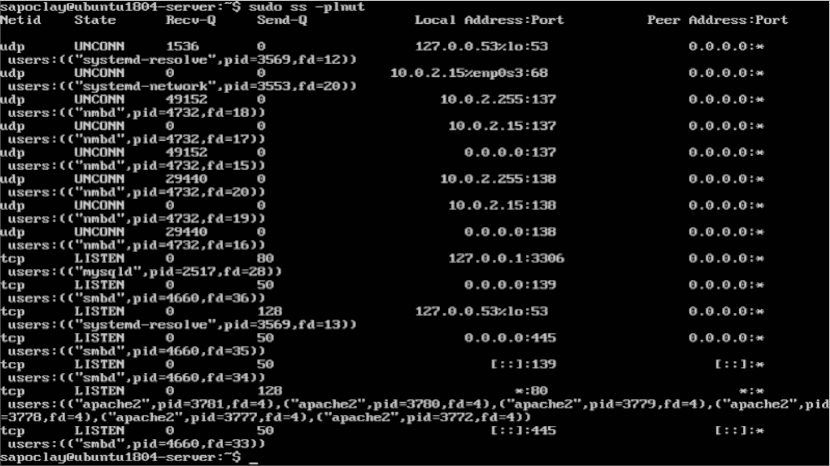
V případě, že se věnujete správě serveru nebo jste webmasterem a chcete se ujistit, že na serveru Ubuntu jsou otevřeny pouze nezbytné porty, kroky, které jsme právě viděli, mohou být užitečné při hledání naslouchacích portů, které se nepoužívají a které mohou představovat riziko.